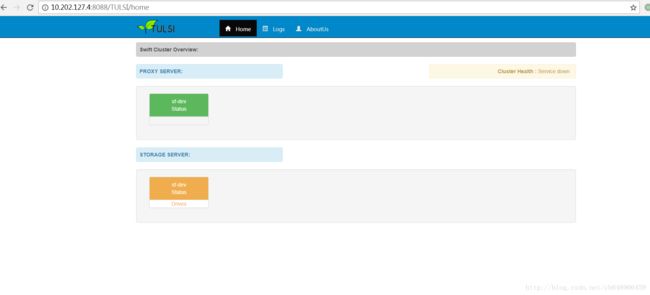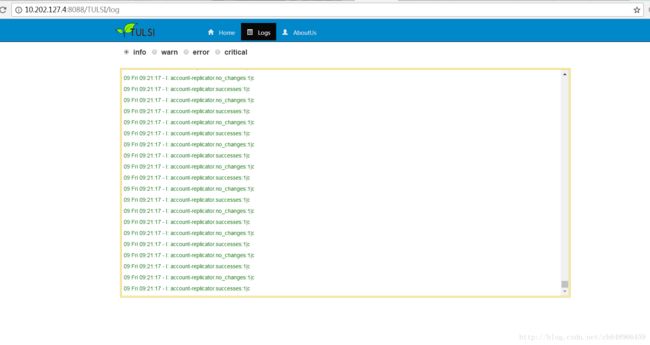Openstack Swift监控工具Tulsi部署手册
目录
- 项目简介
- 项目部署
- 安装Tulsi Server
- 安装Tulsi Client
- 安装Tulsi Client UI
- 参考资料
| 日期 | 版本 | AMD | 作者 |
|---|---|---|---|
| 2018-02-10 | V1.0 | A | 01107267 |
项目简介
Swift项目在Openstack生态系统中提供对象存储服务。Tulsi 是由软件解决方案供应商 Vedams 在 GitHub 开源的一套监控 Openstack Swift 集群健康状态的的工具。 Tulsi 主要是检查集群中服务和磁盘驱动的状态。它能提供Swift集群的图形化布局,并使用适当的颜色来表示每个节点的状态。它会在StatsD度量标准之上执行并应用异常检测算法,以确定集群的健康状况。
Tulsi 功能摘要:
- 监控集群中磁盘的状态
- 监控监控集群中每个节点的各个Swift服务的状态
- 监控集群StatsD度量指标日志
- 运用异常检测算法来检查StatsD指标数据
Tulsi 项目组成:
- Tulsi Server : 部署在集群的每一个节点,用来收集集群上每个节点的Swift服务状态
- Tulsi Client : 部署在集群的控制节点或者是其他任意与集群能够网络连通的节点。Client由两部分组成,分别为TulsiClent和TulsiStatsdCleint。TulsiClient主要负责接收Tulsi Server 发送来的集群服务状态信息,并为图形化集群布局和状态提供后台支撑;TulsiStatsdCleint接收由Swift内置的StatsD组件收集并发送的集群每个服务的状态数据,并通过异常检测算法来确定集群的健康状况,同时以StatsD日志格式在客户端UI上展示
- Tulsi Client UI :Tulsi Client 的可视化组件,与 Tulsi Client 部署在一起。
项目部署
提示: 如无特别说明,本文使用的命令都是在ROOT权限下执行
因为我们的OS环境是Centos,然而Tulsi只提供了适合Ubuntu环境下的部署工具,同时GitHub上的源代码存在一些缺陷。这里提供我已经修复影响项目运行Bug后的源代码地址:
http://10.202.16.216/cloudStorage/tulsi-sf.git
你可以使用用户 test123 克隆或者下载源代码,用户密码为 12345678
安装Tulsi Server
在Swift各节点下载Tulsi安装包
git clone http://10.202.16.216/cloudStorage/tulsi-sf.git
打开Tulsi目录
cd tulsi-sf/TulsiServer
执行tulsi脚本
chmod +x tulsi.sh
sh tulsi.sh
编辑配置文件 /etc/tulsi/tulsi.conf
...
[tulsi]
host = Tulsi_Clent_IP_Address
port = 5005
...
注意: Client默认通信端口为5005,如果你要修改此端口,应该确保在Client和Server中端口一致
安装start-stop-daemon工具
wget http://developer.axis.com/download/distribution/apps-sys-utils-start-stop-daemon-IR1_9_18-2.tar.gz
tar zxf apps-sys-utils-start-stop-daemon-IR1_9_18-2.tar.gz
cd apps/sys-utils/start-stop-daemon-IR1_9_18-2/
cc start-stop-daemon.c -o start-stop-daemon
启动 tulsi server
service tulsi start
查看服务状态
service tulsi status
停止服务
service tulsi stop
安装Tulsi Client
开启Swift集群的logstatsd
编辑
/etc/swift/proxy-server.conf文件[DEFAULT] log_statsd_host = 10.202.127.4 #设置为StatsD服务节点IP如果log_statsd_host不设置则表示不开启logstatsd log_statsd_port = 8125 log_statsd_default_sample_rate = 1.0 log_statsd_sample_rate_factor = 1.0 log_statsd_metric_prefix = ... [pipeline:main] pipeline = ... proxy-logging proxy-server #配置proxy-logging ... [filter:proxy-logging] ... log_statsd_host = 10.202.127.4 #设置为StatsD服务节点IP log_statsd_port = 8125 log_statsd_default_sample_rate = 1.0 log_statsd_sample_rate_factor = 1.0 log_statsd_metric_prefix = ... log_statsd_valid_http_methods = GET,HEAD,POST,PUT,DELETE,COPY,OPTIONS ...编辑
/etc/swift/account-server.conf文件[DEFAULT] ... log_statsd_host = 10.202.127.4 #设置为StatsD服务节点IP log_statsd_port = 8125 log_statsd_default_sample_rate = 1.0 log_statsd_sample_rate_factor = 1.0 ...编辑
/etc/swift/container-server.conf文件[DEFAULT] ... log_statsd_host = 10.202.127.4 #设置为StatsD服务节点IP log_statsd_port = 8125 log_statsd_default_sample_rate = 1.0 log_statsd_sample_rate_factor = 1.0 ...编辑
/etc/swift/object-server.conf文件[DEFAULT] ... log_statsd_host = 10.202.127.4 #设置为StatsD服务节点IP log_statsd_port = 8125 log_statsd_default_sample_rate = 1.0 log_statsd_sample_rate_factor = 1.0 ...
重启Swift如下几个服务
systemctl restart openstack-swift-proxy.service
systemctl restart openstack-swift-account.service openstack-swift-account-auditor.service \
openstack-swift-account-reaper.service openstack-swift-account-replicator.service
systemctl restart openstack-swift-container.service openstack-swift-container-auditor.service \
openstack-swift-container-replicator.service openstack-swift-container-updater.service
systemctl restart openstack-swift-object.service openstack-swift-object-auditor.service \
openstack-swift-object-replicator.service openstack-swift-object-updater.service
安装依赖
- python 2.7
Numpy
pip install NumpyScipy
pip install Scipy
在部署节点新建 /etc/tulsi 目录
mkdir /etc/tulsi
打开项目目录
cd tulsi-sf/TulsiClient/TulsiClientLinux
拷贝配置文件到 /etc/tulsi 目录
cp src/tulsiclient.conf /etc/tulsi/tulsi.conf
编辑配置文件 /etc/tulsi/tulsi.conf
[tulsi]
host = <>
port = 5005
[tulsistatsd]
host = << IP of the host>>
port = 8125
log_duration = 10
为 TulsiClient.sh 增加可执行权限
chmod a+x TulsiClient.sh
启动 Tulsi
sh TulsiClient.sh
注意: 启动Client之前应该先启动Tulsi Server; 必须使用swift群集中的主机IP启用logstatd参数以获取statsd日志。
安装Tulsi Client UI
注意: 在部署UI前应该先安装启动Tulsi Client
下载并安装Tomcat(前提是安装好JAVA环境)
wget http://mirrors.hust.edu.cn/apache/tomcat/tomcat-7/v7.0.84/bin/apache-tomcat-7.0.84.tar.gz
tar zxf apache-tomcat-7.0.84.tar.gz -C /usr/local
mv apache-tomcat-7.0.84.tar.gz tomcat
打开项目目录
cd tulsi-sf/TulsiClientUI
拷贝 TULSI.war 到 Tomcat的webapps目录
cp TULSI.war /usr/local/tomcat/webapps/
启动Tomcat
/usr/local/tomcat/bin/startup.sh
浏览器访问
http://<>:8080/TULSI
分别在对应的表单中输入集群配置文件 clusterConfig.txt , 集群状态文件 clusterStatus.txt 和集群日志文件 logfile.txt 的路径,并提交即可。如下为我的部署环境三个文件的路径:
/root/tulsi-sf/TulsiClient/TulsiClientLinux/src/clusterConfig.txt
/root/tulsi-sf/TulsiClient/TulsiClientLinux/src/clusterStatus.txt
/root/tulsi-sf/TulsiClient/TulsiClientLinux/src/log/logfile.txt
集群图形化布局如下:
- 节点布局,与节点服务状态
- 节点磁盘状态
- StatsD日志
参考资料
[1] Openstack Swift官方文档
[2] Health Monitoring System for OpenStack
[3] Tulsi – a Swift health monitoring tool